1、第一步如图所示:用图层样式做出的投影。
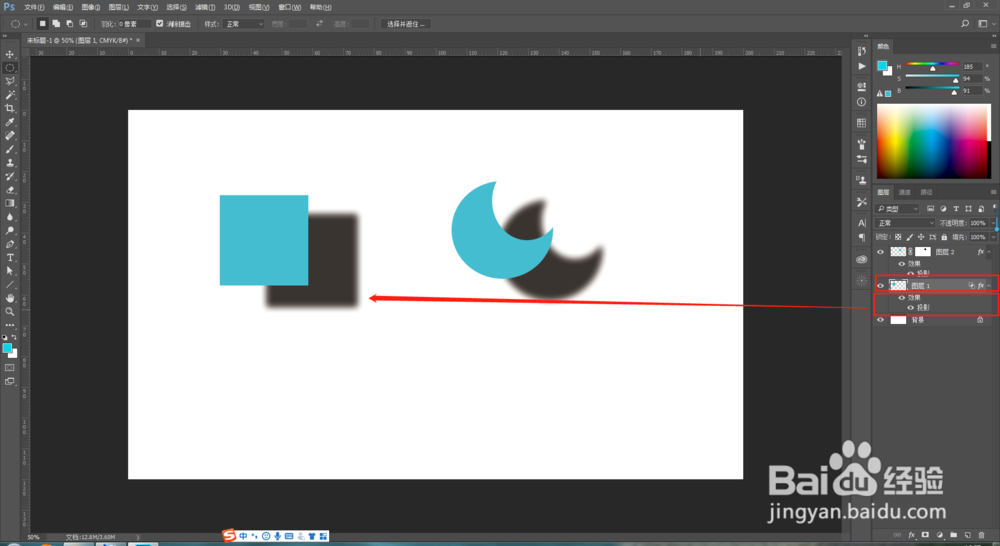
2、第二步如图所示:双击效果图层样式得到图层样式对话框,找到混合颜色带。
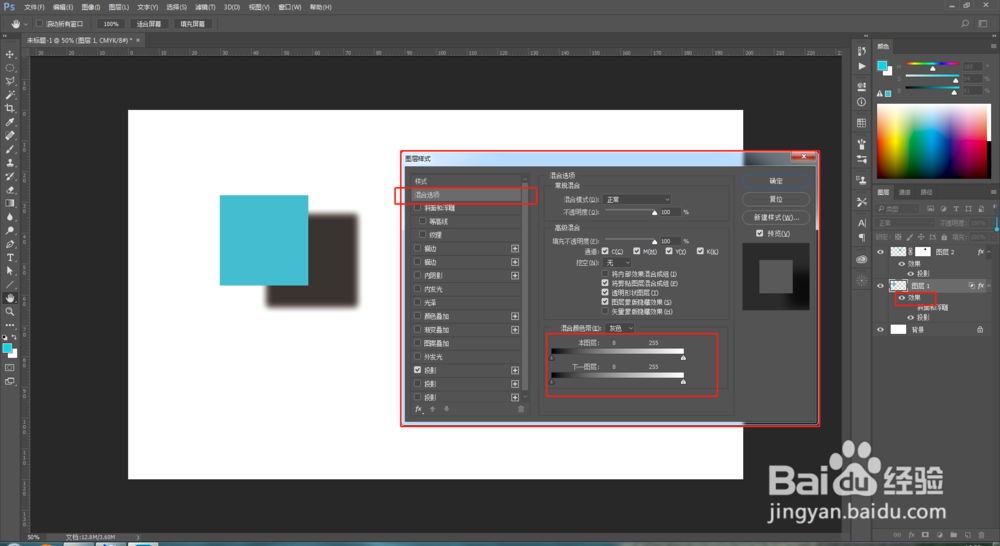
3、第三步如图所示:将混合颜色带本土层调整到最右侧。

4、第四步如图所示:关闭背景图层观察,得到了显现出来的阴影部分。
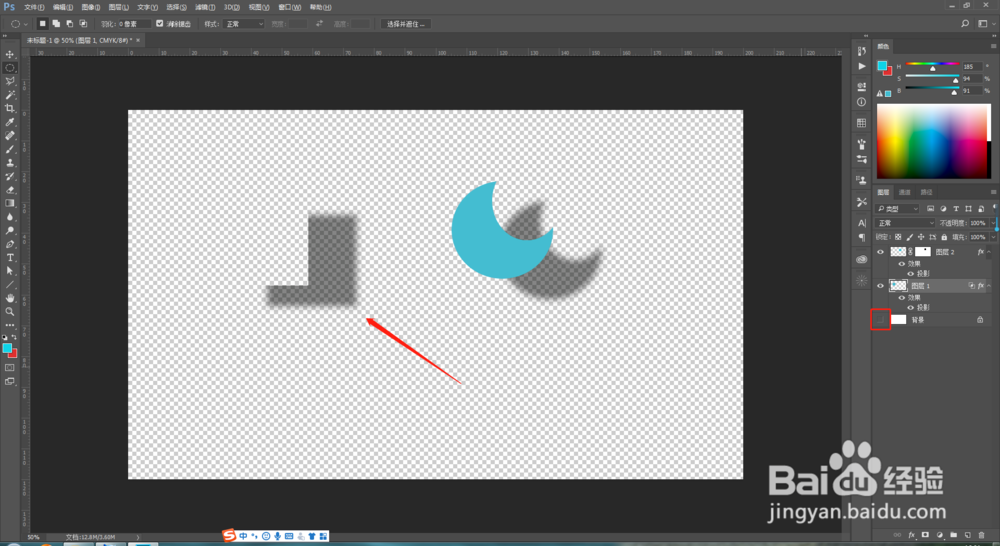
5、第五步如图所示:双击投影得到图层样式对话框。
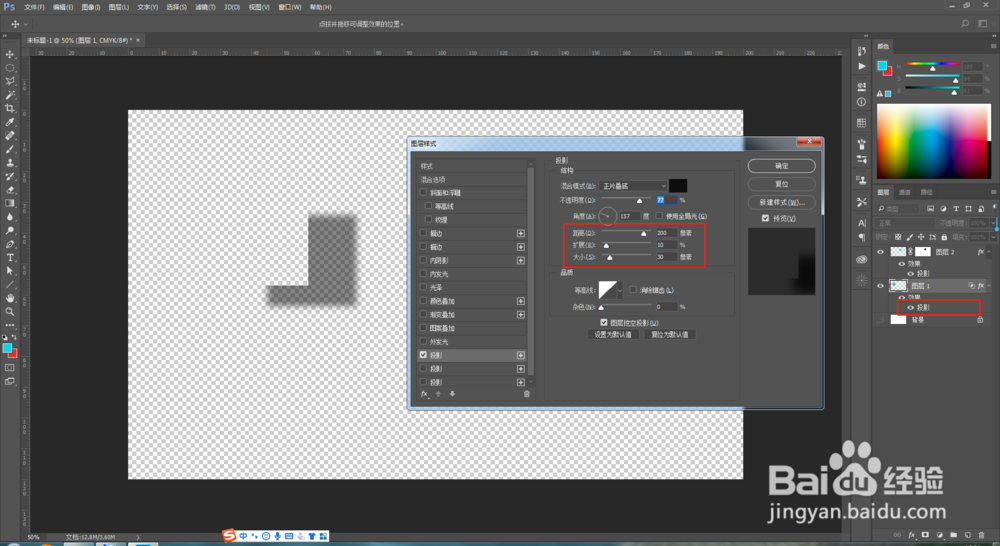
6、第六步如图所示:调节距离到能够显现全部投影为止。

7、第七步如图所示:鼠标右键找到栅格化图层样式,点击。

8、第八步如图所示:得到阴影图层。

1、第一步如图所示:用图层样式做出的投影。
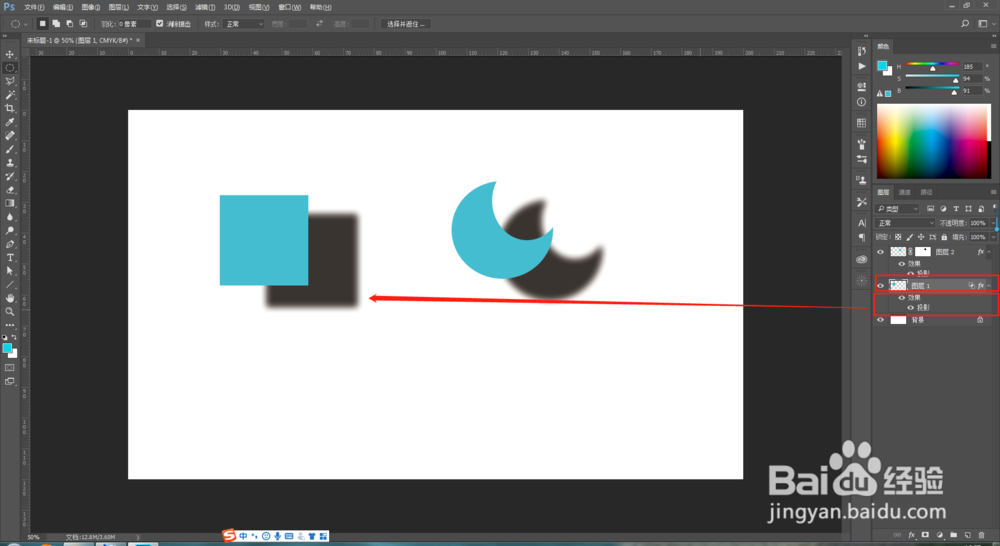
2、第二步如图所示:双击效果图层样式得到图层样式对话框,找到混合颜色带。
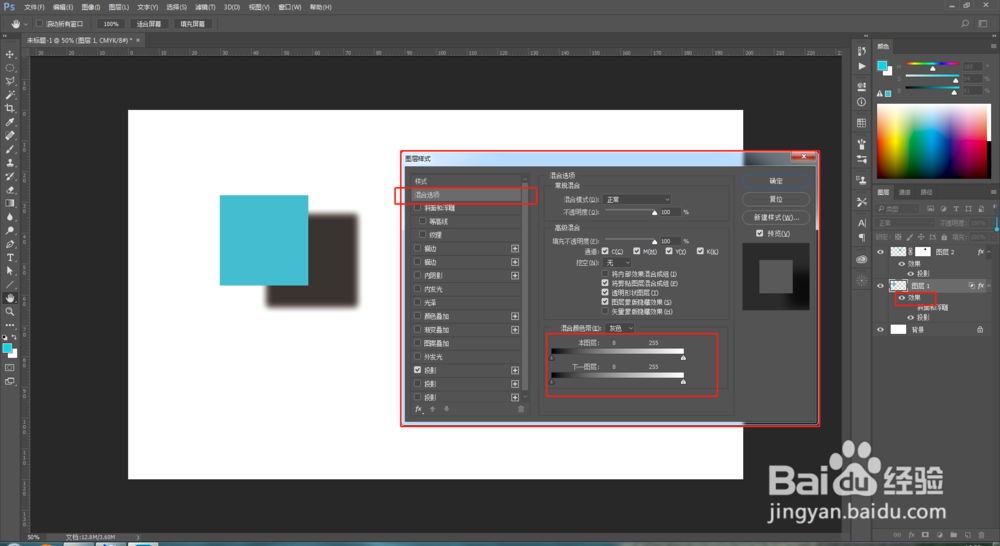
3、第三步如图所示:将混合颜色带本土层调整到最右侧。

4、第四步如图所示:关闭背景图层观察,得到了显现出来的阴影部分。
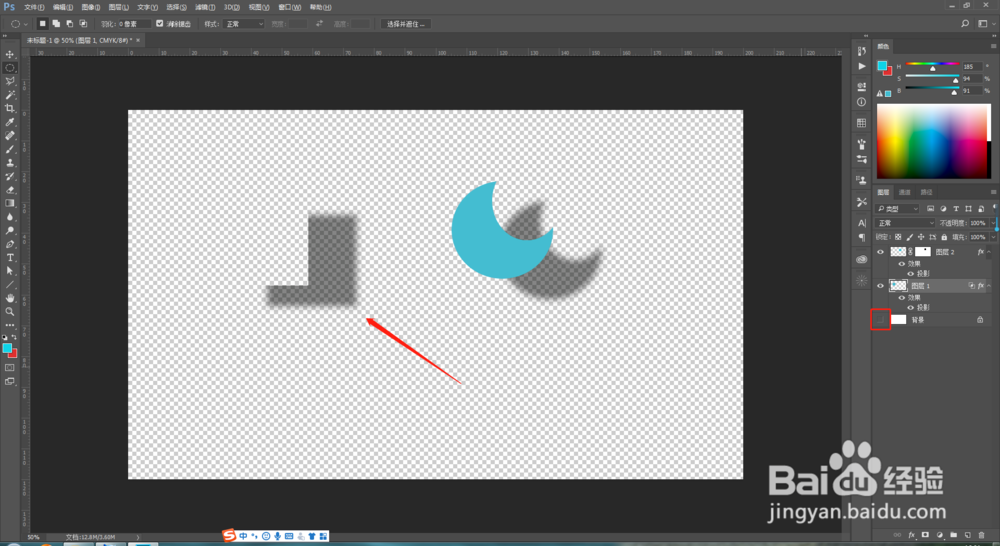
5、第五步如图所示:双击投影得到图层样式对话框。
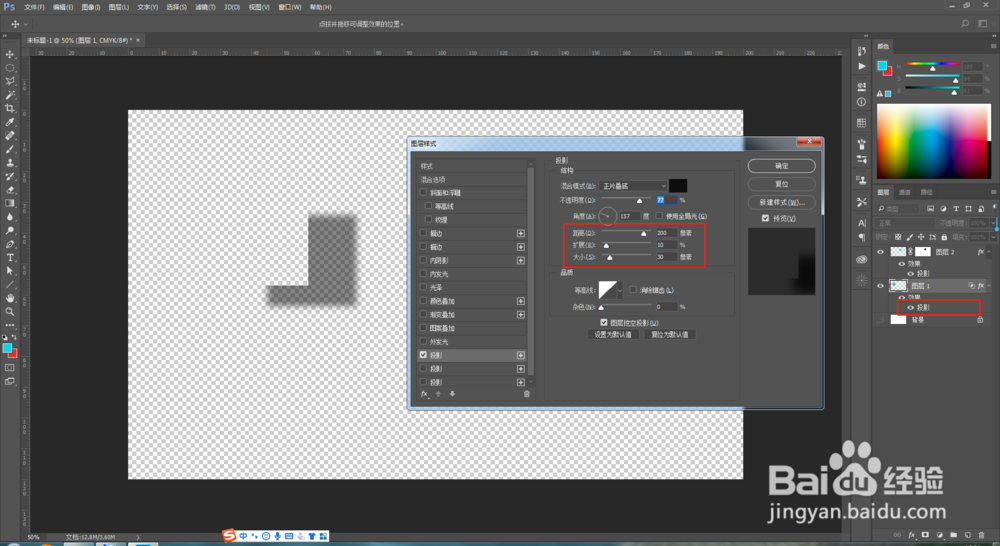
6、第六步如图所示:调节距离到能够显现全部投影为止。

7、第七步如图所示:鼠标右键找到栅格化图层样式,点击。

8、第八步如图所示:得到阴影图层。
